Naučite kako lako napraviti Vennov dijagram [Jednostavni koraci]
Vennovi dijagrami se široko koriste u različitim organizacijama. Nastavnici obično koriste Vennove dijagrame da ilustriraju, uporede i uporede ideje ili teme kako bi pravilno podučavali lekcije svojim učenicima. Osim toga, Vennovi dijagrami mogu biti od pomoći u mnogim aspektima. Oni mogu biti korisni u poslovne i marketinške svrhe. A ako ste među ljudima koji sada znaju kako da počnu kreirati Vennov dijagram, ne brinite jer ćemo vas naučiti kako ga kreirati. Ovaj post će detaljno naučiti kako napravite Vennov dijagram koristeći najistaknutije alate.
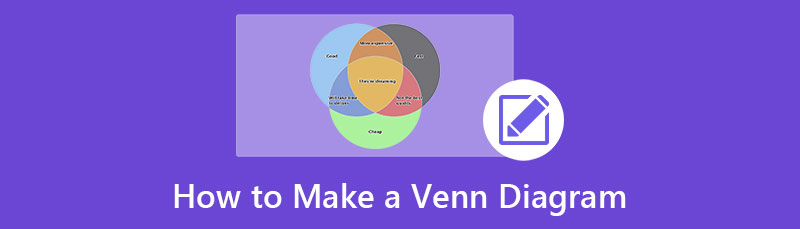
- Dio 1. Preporuka: Online Venn Diagram Maker
- Dio 2. Kako napraviti Vennov dijagram
- Dio 3. Često postavljana pitanja o tome kako napraviti Vennov dijagram
Dio 1. Preporuka: Online Venn Diagram Maker
Danas se pojavljuju online alati jer većina ljudi sada ima pristup internetu u svojim domovima. Uz to, postoje i online aplikacije koje možete koristiti za kreiranje Venn dijagrama. Međutim, nisu svi online alati sigurni i besplatni za korištenje. Tražili smo vrhunskog proizvođača Venn dijagrama na mreži kojeg preporučuju mnogi profesionalci.
MindOnMap je najpouzdaniji proizvođač dijagrama na mreži koji možete besplatno koristiti na svim web preglednicima, uključujući Google, Firefox i Safari. Ovaj softver na mreži vam omogućava da lako kreirate Vennov dijagram jer ima interfejs koji je jednostavan za korišćenje, što ga čini softverom prilagođenim početnicima. Osim toga, ima gotove teme koje možete koristiti za izradu različitih dijagrama. A uz MindOnMap, možete koristiti mnoštvo oblika, strelica, isječaka, dijagrama toka i još mnogo toga što vaše dijagrame može učiniti profesionalnijim. Nadalje, možete koristiti ovaj alat za kreiranje mape uma, organizacijskog dijagrama, mape stabla, itd. Također možete izvesti svoj izlaz u različitim formatima, kao što su PNG, JEPG, SVG i PDF. Takođe, omogućava vam da unesete slike, veze i ikone da dodate ukus vašem projektu.
Sigurno preuzimanje
Sigurno preuzimanje
Dio 2. Kako napraviti Vennov dijagram
Ako ne znate kako početi kreirati svoj Venn dijagram, onda ćemo vam pomoći u rješavanju vašeg problema. U ovom dijelu vodiča će se raspravljati o tome kako kreirati Vennov dijagram koristeći metode koje je lako učiniti.
Metoda 1. Korištenje MindOnMap
Kao što je gore spomenuto, MindOnMap je najpreporučljiviji proizvođač dijagrama koji možete koristiti besplatno. Dakle, ako želite stvoriti fantastičan Vennov dijagram, slijedite jednostavna uputstva u nastavku.
Koristiti MindOnMap, otvorite pretraživač i ukucajte MindOnMap u okviru za pretragu. Također možete kliknuti na dostavljenu vezu da biste bili usmjereni na glavnu stranicu aplikacije. Zatim se prijavite ili prijavite na svoj račun da pristupite MindOnMap-u. Ne brinite jer je aplikacija besplatna za korištenje.
Zatim, na glavnom korisničkom interfejsu softvera, kliknite na Kreirajte svoju mapu uma dugme u sredini interfejsa. Označite Novo dugme da napravite novi projekat.
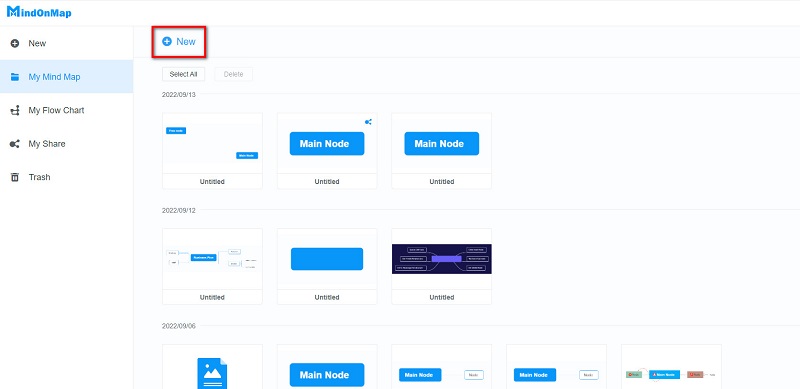
A na sljedećem sučelju vidjet ćete opcije dijagrama i preporučene teme koje možete koristiti. Da biste kreirali Vennov dijagram, izaberite Dijagram toka opcija.
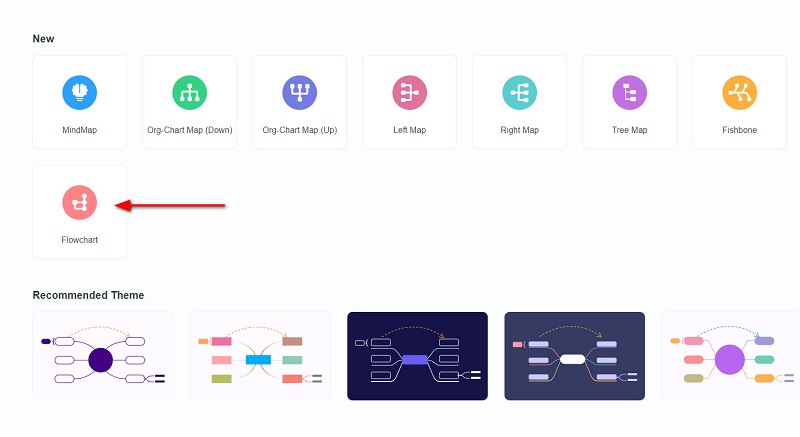
Zatim ćete vidjeti prazno platno na kojem ćete kreirati svoj Vennov dijagram. Na oblicima odaberite Krug da napravite svoj Vennov dijagram. Promijenite veličinu kruga na osnovu željene veličine, a zatim ga kopirajte i zalijepite da biste duplicirali prvi krug koji ste kreirali. Uklonite ispunu krugova tako da se oblici preklapaju.
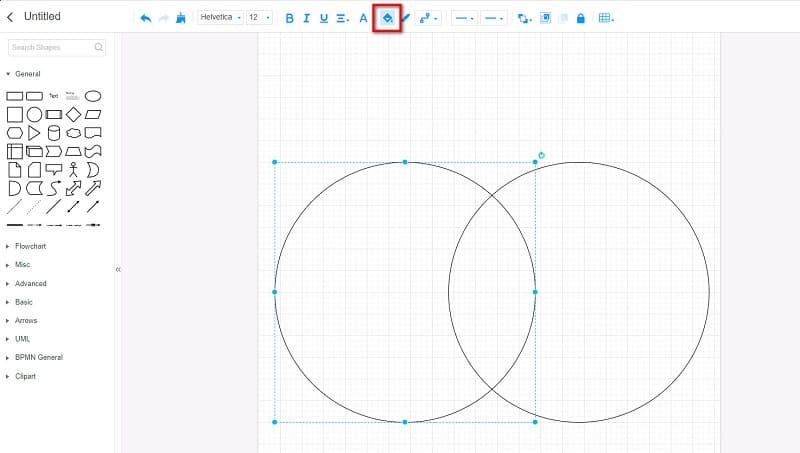
Spojite dva kruga pritiskom CTRL + lijevi klik i CTRL + G na vašoj tastaturi. A da dodate tekst, kliknite na Tekst opcija sa ploče oblika. Zatim otkucajte teme ili ideje koje želite da uporedite ili uporedite.
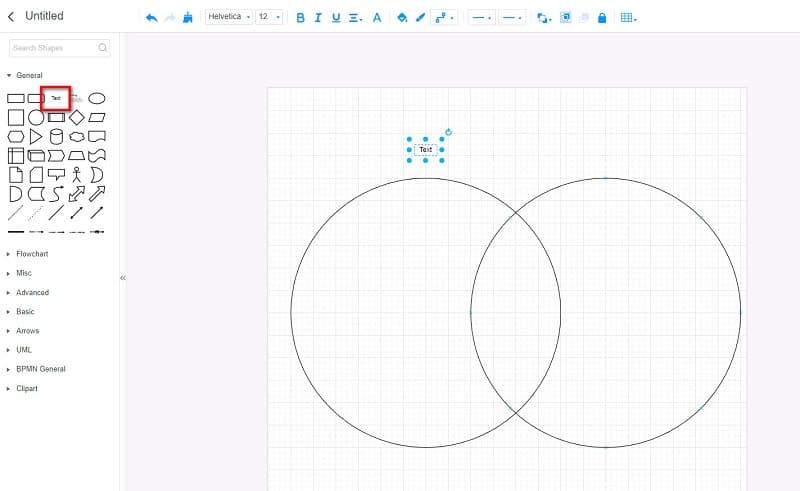
Nakon kreiranja Vennovog dijagrama, sačuvajte svoj rezultat klikom na Sačuvaj dugme. Ali ako želite da sačuvate svoj izlaz u drugom formatu, kliknite na Izvoz i odaberite izlazni format koji želite.
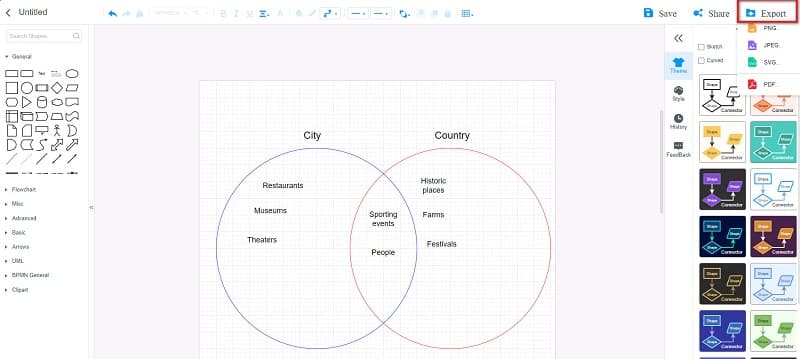
Bravo! Slijedeći gornje upute, možete brzo savršeno nacrtati Vennov dijagram. Koje modifikacije ćete učiniti da kreirate svoj Vennov dijagram sada je u vašim rukama.
Metoda 2. Korištenje Google dokumenata
Mogu li kreirati Vennov dijagram pomoću aplikacije Google Docs? Da, možeš! Google Docs nije samo aplikacija za kucanje dokumenata. Također možete koristiti ovaj alat za kreiranje jednostavnih Vennovih dijagrama. Možete koristiti opciju Crtanje na kartici Umetanje da kreirate Vennov dijagram pomoću Google dokumenata.
Štaviše, ima intuitivno sučelje, što ga čini korisnim alatom. Također, možete koristiti Google dokumente na mreži i besplatno. Nedostatak korištenja Google dokumenata za kreiranje Venn dijagrama je to što ne možete dizajnirati svoj dijagram na osnovu svojih preferencija. Također ne možete sačuvati svoj izlaz u različitim formatima. Ipak, i dalje je dobra aplikacija za kreiranje Vennovih dijagrama.
Kako besplatno kreirati Vennov dijagram koristeći Google dokumente:
Prvo otvorite svoj pretraživač i pristupite Google dokumentima. Zatim kreirajte novi dokument. Na glavnom interfejsu kliknite na Insert tab. A zatim odaberite Crtanje opciju da napravite svoj Vennov dijagram i kliknite na opciju Nova.
Na Crtanje prozoru, kliknite na Oblici ikona za otvaranje oblika koje ćete koristiti za kreiranje vašeg Vennovog dijagrama. Odaberite oblik kruga i kopirajte ga i zalijepite da biste duplicirali oblik. Uklonite ispunu svojih oblika klikom na Boja ispune opcija.
Na kraju, kliknite na Sačuvaj i zatvori dugme da sačuvate Vennov dijagram koji ste kreirali.
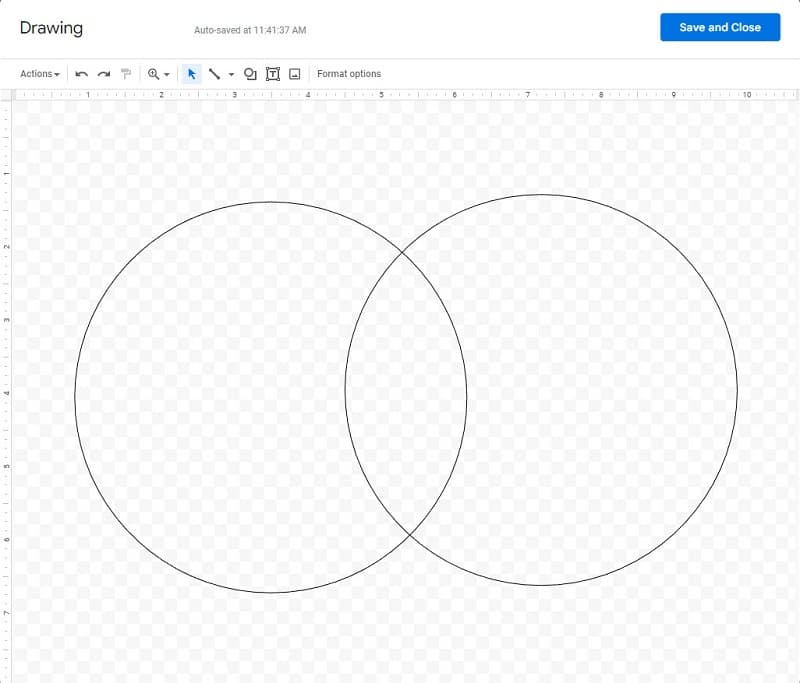
Sada možete sačuvati svoju datoteku tako da će dijagram koji ste kreirali biti sačuvan na vašem uređaju.
Metoda 3. Upotreba Lucidcharta
Još jedan online alat za kreiranje Venovih dijagrama je Lucidchart. Lucidchart je odlična aplikacija za dijagramiranje koju možete koristiti za kreiranje dijagrama, vizualizacija podataka i dijagrama toka. Osim toga, Lucidchart ima gotove šabloni koje možete iskoristiti da uštedite malo vremena. Takođe, dostupan je na skoro svim pretraživačima, kao što su Google i Firefox. Ono što je još impresivnije u vezi sa ovom aplikacijom je to što možete odabrati koje šablone možete koristiti na panelu Kategorije. Nastavnici vole koristiti ovaj alat jer ima nevjerovatne funkcije i šablone koje je lako koristiti i pratiti. Međutim, Lucidchart nije besplatan za korištenje. Morate ga kupiti prije nego što ga možete koristiti. Ipak, njegova cijena će ispuniti vaša očekivanja.
Kako kreirati Vennov dijagram na mreži koristeći Lucidchart:
U ovom vodiču ćemo kreirati Vennov dijagram za nastavne svrhe.
Otvorite upravitelj šablona klikom na Više predložaka dugme, a zatim izaberite Obrazovanje opciju i pronađite Predložak Vennovog dijagrama želite da koristite.
Nakon toga, bićete u drugom interfejsu gde ćete uređivati izabrani šablon.
Zatim dvaput kliknite na riječ Tekst da unesete teme koje želite da uključite. Možete dodati još tekstualnih okvira pritiskom na T ikona na meniju za uređivanje.
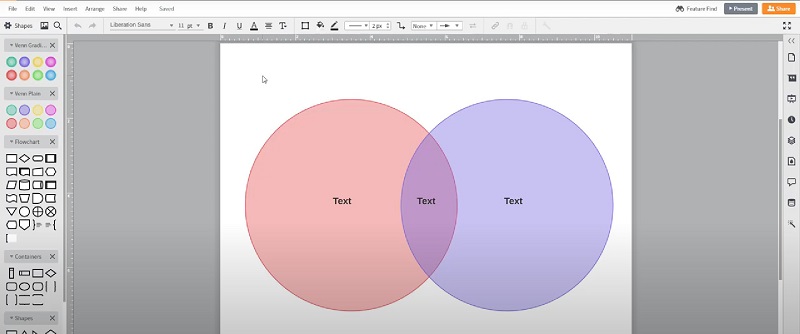
Dio 3. Često postavljana pitanja o tome kako napraviti Vennov dijagram
Mogu li koristiti Canva da napravim Vennov dijagram?
Da. Canva je također moćan alat za kreiranje moćnih Venn dijagrama. Međutim, Canva nije besplatna za korištenje.
Mogu li napraviti Vennov dijagram u Excelu?
Svakako! Možete dodati/kreirati Vennov dijagram u programu Microsoft Excel tako što ćete otići na karticu Umetanje i kliknuti na dugme SmartArt u grupi Ilustracija. I ispod Relationship izaberite opciju Basic Venn i kliknite na dugme OK. Možeš koristiti Excel za kreiranje organizacijskog grafikona također.
Da li se Vennov dijagram mora preklapati?
Vennov dijagram sadrži krugove koji se preklapaju tako da možete prikazati sličnosti i razlike vaših tema.
Zaključak
Dobro urađeno! Sada kada znate kako napravite Vennov dijagram koristeći metode koje smo pokazali, možete raditi na vlastitom Vennovom dijagramu. Postoji mnoštvo alata za izradu Venn dijagrama koje možete koristiti na mreži. Ali preporučujemo korištenje MindOnMap aplikacija jer je besplatna i jednostavna za korištenje.










